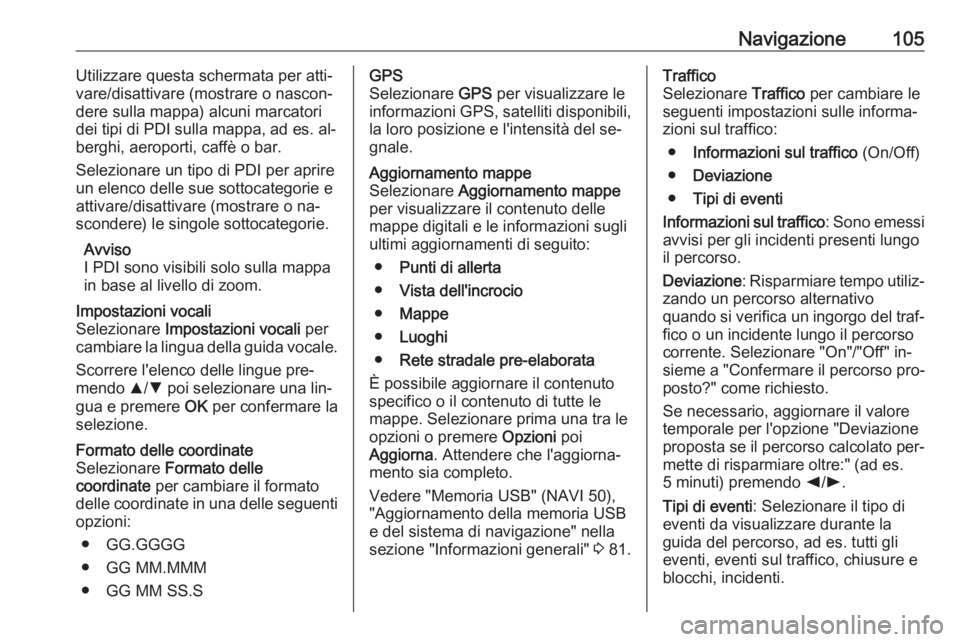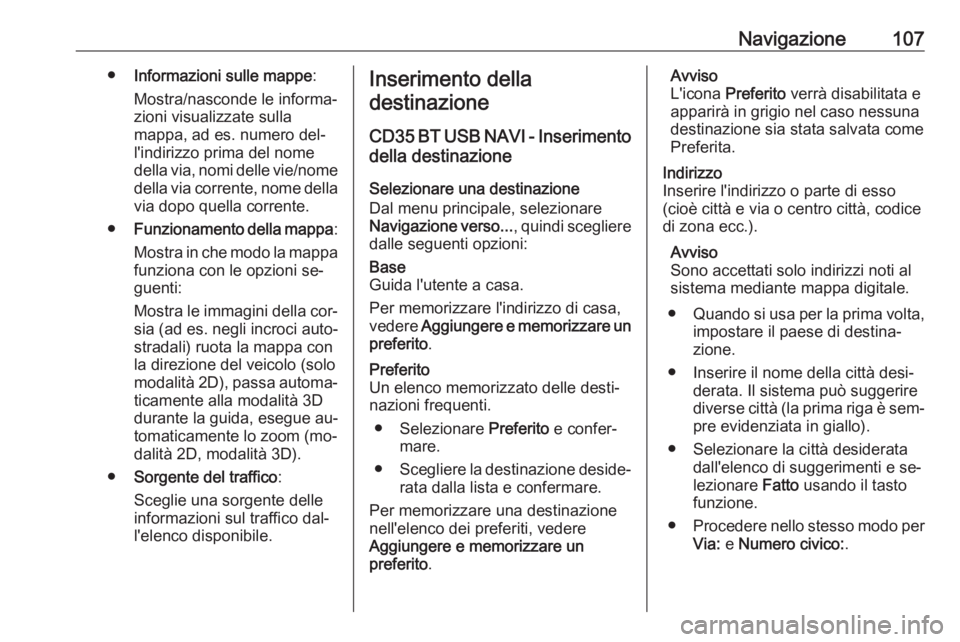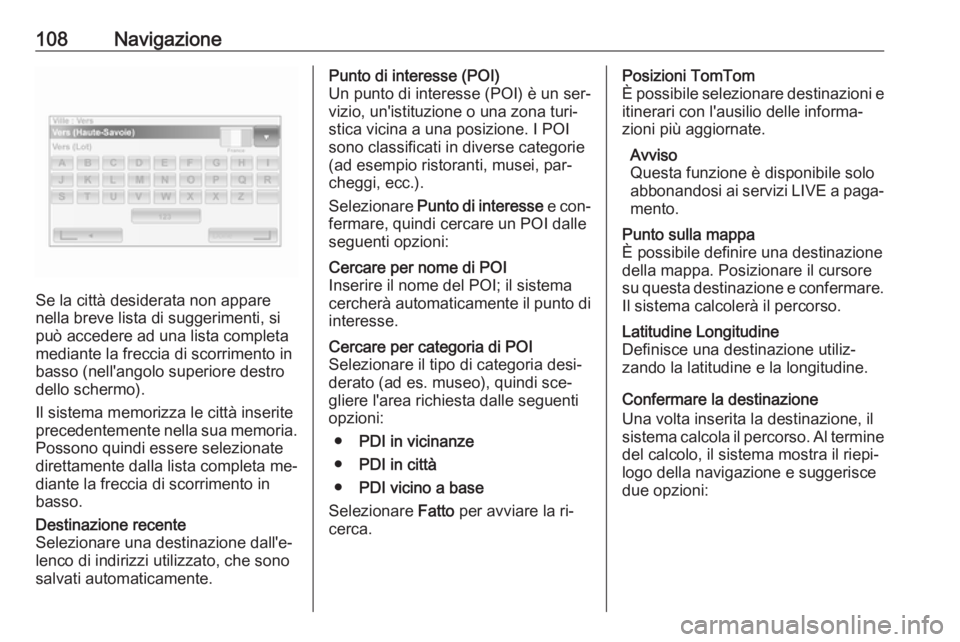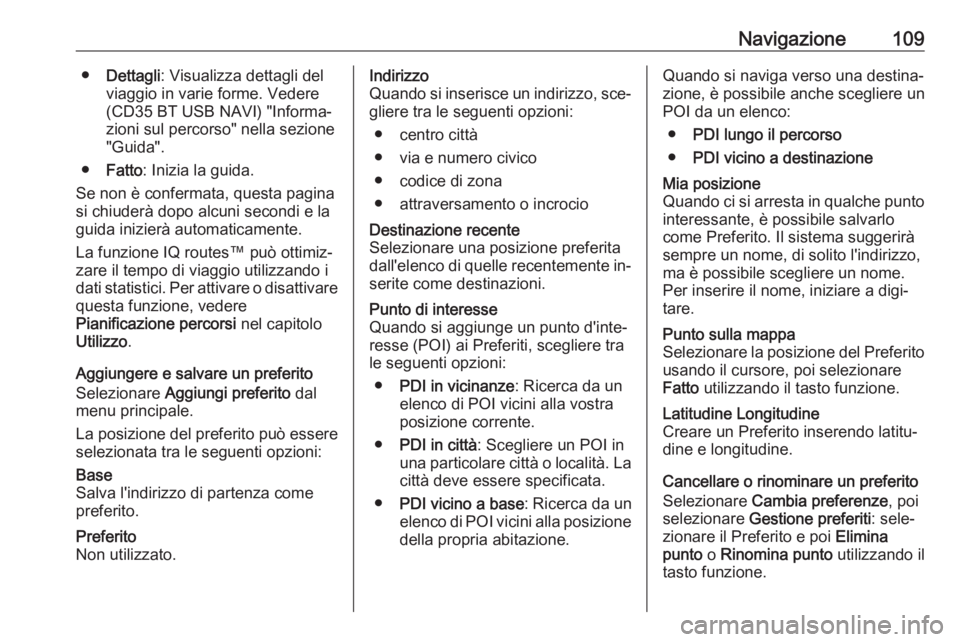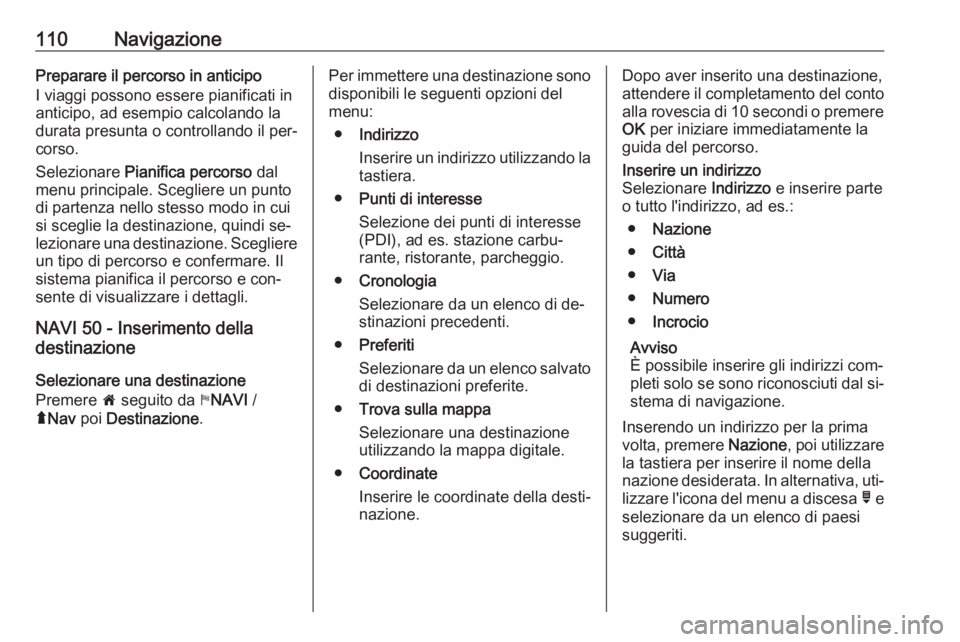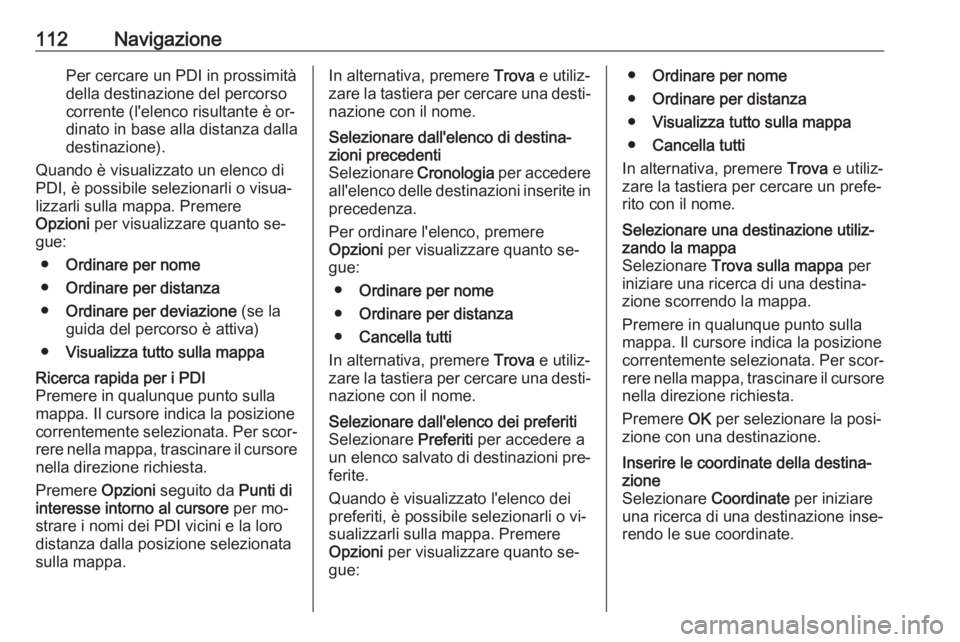Page 105 of 161
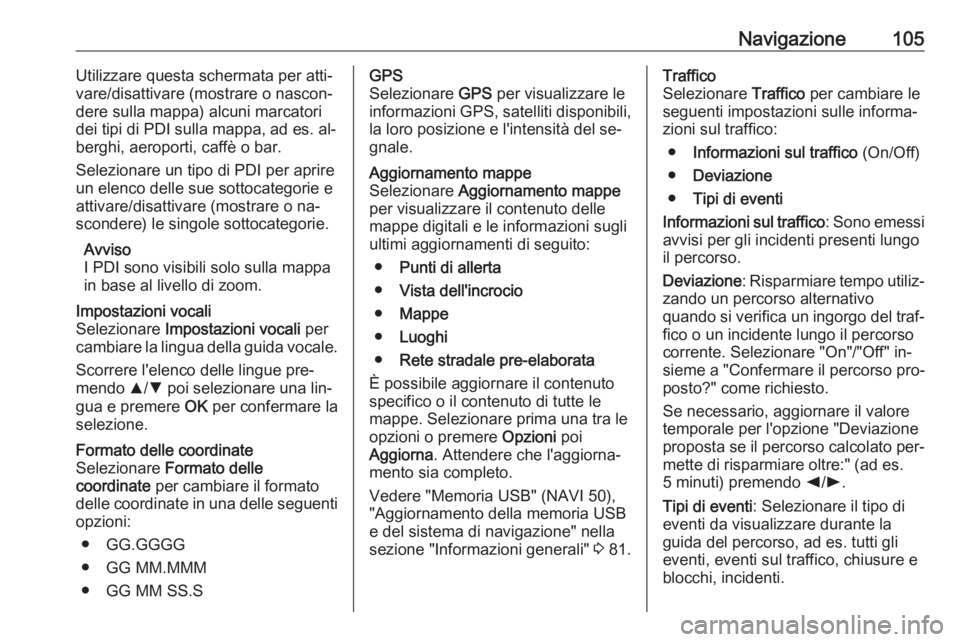
Navigazione105Utilizzare questa schermata per atti‐
vare/disattivare (mostrare o nascon‐
dere sulla mappa) alcuni marcatori
dei tipi di PDI sulla mappa, ad es. al‐ berghi, aeroporti, caffè o bar.
Selezionare un tipo di PDI per aprire
un elenco delle sue sottocategorie e
attivare/disattivare (mostrare o na‐
scondere) le singole sottocategorie.
Avviso
I PDI sono visibili solo sulla mappa
in base al livello di zoom.Impostazioni vocali
Selezionare Impostazioni vocali per
cambiare la lingua della guida vocale.
Scorrere l'elenco delle lingue pre‐
mendo R/S poi selezionare una lin‐
gua e premere OK per confermare la
selezione.Formato delle coordinate
Selezionare Formato delle
coordinate per cambiare il formato
delle coordinate in una delle seguenti
opzioni:
● GG.GGGG
● GG MM.MMM
● GG MM SS.SGPS
Selezionare GPS per visualizzare le
informazioni GPS, satelliti disponibili,
la loro posizione e l'intensità del se‐
gnale.Aggiornamento mappe
Selezionare Aggiornamento mappe
per visualizzare il contenuto delle
mappe digitali e le informazioni sugli
ultimi aggiornamenti di seguito:
● Punti di allerta
● Vista dell'incrocio
● Mappe
● Luoghi
● Rete stradale pre-elaborata
È possibile aggiornare il contenuto
specifico o il contenuto di tutte le
mappe. Selezionare prima una tra le
opzioni o premere Opzioni poi
Aggiorna . Attendere che l'aggiorna‐
mento sia completo.
Vedere "Memoria USB" (NAVI 50),
"Aggiornamento della memoria USB
e del sistema di navigazione" nella
sezione "Informazioni generali" 3 81.Traffico
Selezionare Traffico per cambiare le
seguenti impostazioni sulle informa‐
zioni sul traffico:
● Informazioni sul traffico (On/Off)
● Deviazione
● Tipi di eventi
Informazioni sul traffico : Sono emessi
avvisi per gli incidenti presenti lungo
il percorso.
Deviazione : Risparmiare tempo utiliz‐
zando un percorso alternativo
quando si verifica un ingorgo del traf‐
fico o un incidente lungo il percorso
corrente. Selezionare "On"/"Off" in‐
sieme a "Confermare il percorso pro‐
posto?" come richiesto.
Se necessario, aggiornare il valore
temporale per l'opzione "Deviazione
proposta se il percorso calcolato per‐
mette di risparmiare oltre:" (ad es.
5 minuti) premendo k/l .
Tipi di eventi : Selezionare il tipo di
eventi da visualizzare durante la
guida del percorso, ad es. tutti gli
eventi, eventi sul traffico, chiusure e
blocchi, incidenti.
Page 106 of 161

106NavigazioneNAVI 80 - Configurazione del sistemadi navigazione
Per accedere al menu Impostazioni navigazione dalla Home page, pre‐
mere MENU poi Navigazione , seguito
da Impostazioni sullo schermo del
display. Sono visualizzati i seguenti
sottomenu delle impostazioni:
● Spegnere la guida vocale :
Attiva/disattiva la guida vocale
durante la navigazione.
● Pianificazione del percorso :
Selezionare un tipo preferenziale di pianificazione, si consiglia
"Percorso più veloce". Il percorso
Eco è pensato per risparmiare
carburante.
Poi attivare/disattivare
"iQ routes™" all'occorrenza.
iQ routes™ consente il calcolo
dei percorsi in base al livello me‐
dio di traffico per un particolare
giorno e una particolare ora e an‐ che il miglior percorso in base
alle attuali velocità del traffico.
● Visualizza PDI sulla mappa :
Mostra o nasconde le categorie
dei marcatori PDI sulla mappa.● Gestione dei PDI :
Aggiunge, modifica o cancella i PDI o le categorie di PDI.
● Voce :
Seleziona la voce sintetizzata o
una voce umana maschile o fem‐
minile (per le istruzioni vocali)
dall'elenco disponibile.
Le voci umane offrono istruzioni di guida vocali semplificate e non sono disponibili quando si utilizzala funzione di riconoscimento vo‐
cale 3 129.
● Impostazioni EV :
Non utilizzato.
● Imposta indirizzo di casa :
Cambia l'indirizzo di casa o della
destinazione più usata.
● Gestione posizioni salvate :
Elimina o rinomina gli indirizzi
della destinazione salvata.
Per rinominare, selezionare un indirizzo dall'elenco visualizzato,
premere Rinomina poi inserire un
nuovo nome. Premere Fatto per
confermare. Per eliminare un in‐
dirizzo selezionato, premereElimina e confermare quando ri‐
chiesto.
● Cambia mappa :
Se è installata più di una mappa
sulla scheda SD, utilizzare que‐
st'opzione per passare tra le di‐
verse mappe salvate. Selezio‐
nare "Cambia mappa" poi sce‐
gliere la mappa desiderata dalle
opzioni disponibili.
● Cambia i colori della mappa :
Cambio i colori diurni e notturni
utilizzati sulla mappa di naviga‐
zione
Per scaricare nuovi colori, sce‐
gliere un nuovo colore, selezio‐
nare lo schema di colori aggiun‐
tivo, poi scegliere il colore desi‐
derato dalle opzioni disponibili.
● Simbolo della vettura :
Cambiare l'icona del veicolo uti‐
lizzata sulla mappa di naviga‐ zione 3D.
● Avanzate :
Selezionare tra le seguenti op‐
zioni avanzate:
Page 107 of 161
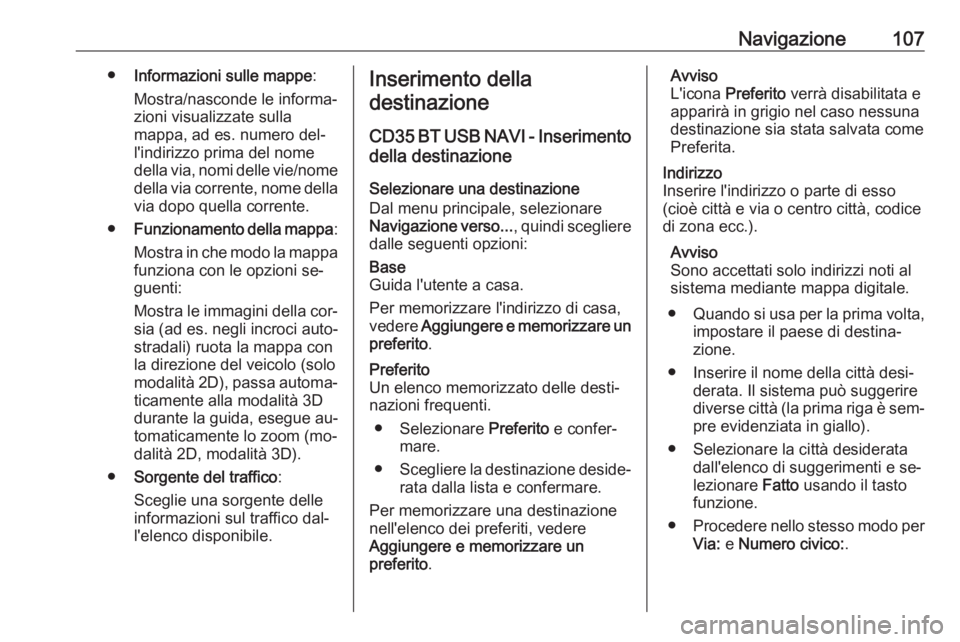
Navigazione107●Informazioni sulle mappe :
Mostra/nasconde le informa‐
zioni visualizzate sulla
mappa, ad es. numero del‐ l'indirizzo prima del nome
della via, nomi delle vie/nome
della via corrente, nome della
via dopo quella corrente.
● Funzionamento della mappa :
Mostra in che modo la mappa funziona con le opzioni se‐
guenti:
Mostra le immagini della cor‐
sia (ad es. negli incroci auto‐
stradali) ruota la mappa con
la direzione del veicolo (solo
modalità 2D), passa automa‐ ticamente alla modalità 3Ddurante la guida, esegue au‐
tomaticamente lo zoom (mo‐
dalità 2D, modalità 3D).
● Sorgente del traffico :
Sceglie una sorgente delle
informazioni sul traffico dal‐
l'elenco disponibile.Inserimento della
destinazione
CD35 BT USB NAVI - Inserimento della destinazione
Selezionare una destinazione
Dal menu principale, selezionare
Navigazione verso... , quindi scegliere
dalle seguenti opzioni:Base
Guida l'utente a casa.
Per memorizzare l'indirizzo di casa,
vedere Aggiungere e memorizzare un
preferito .Preferito
Un elenco memorizzato delle desti‐
nazioni frequenti.
● Selezionare Preferito e confer‐
mare.
● Scegliere la destinazione deside‐
rata dalla lista e confermare.
Per memorizzare una destinazione
nell'elenco dei preferiti, vedere
Aggiungere e memorizzare un
preferito .Avviso
L'icona Preferito verrà disabilitata e
apparirà in grigio nel caso nessuna destinazione sia stata salvata come
Preferita.Indirizzo
Inserire l'indirizzo o parte di esso
(cioè città e via o centro città, codice
di zona ecc.).
Avviso
Sono accettati solo indirizzi noti al
sistema mediante mappa digitale.
● Quando si usa per la prima volta,
impostare il paese di destina‐
zione.
● Inserire il nome della città desi‐ derata. Il sistema può suggerire
diverse città (la prima riga è sem‐
pre evidenziata in giallo).
● Selezionare la città desiderata dall'elenco di suggerimenti e se‐
lezionare Fatto usando il tasto
funzione.
● Procedere nello stesso modo per
Via: e Numero civico: .
Page 108 of 161
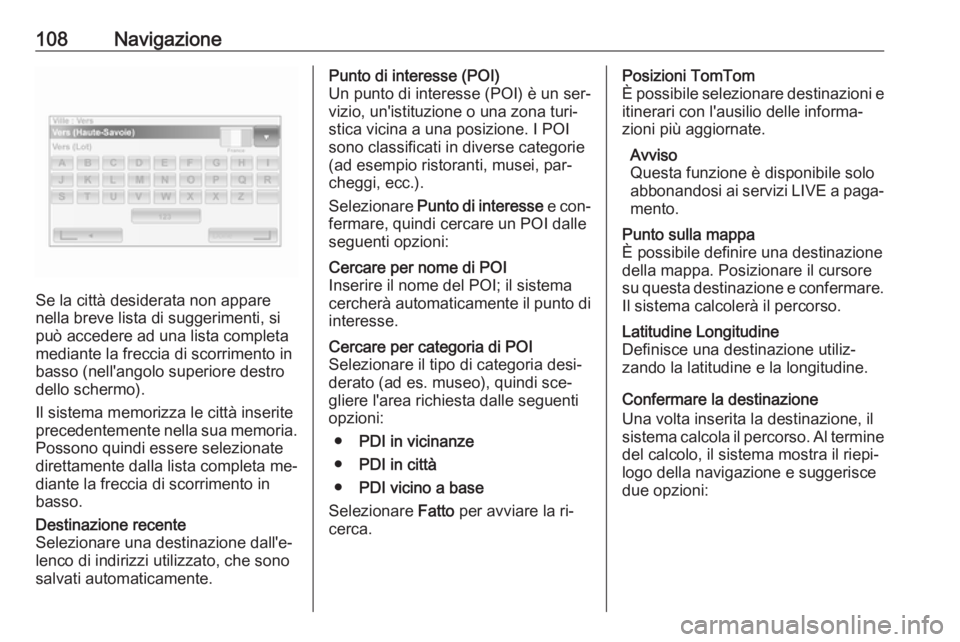
108Navigazione
Se la città desiderata non appare
nella breve lista di suggerimenti, si
può accedere ad una lista completa
mediante la freccia di scorrimento in
basso (nell'angolo superiore destro
dello schermo).
Il sistema memorizza le città inserite precedentemente nella sua memoria.
Possono quindi essere selezionate
direttamente dalla lista completa me‐
diante la freccia di scorrimento in
basso.
Destinazione recente
Selezionare una destinazione dall'e‐
lenco di indirizzi utilizzato, che sono
salvati automaticamente.Punto di interesse (POI)
Un punto di interesse (POI) è un ser‐
vizio, un'istituzione o una zona turi‐
stica vicina a una posizione. I POI
sono classificati in diverse categorie
(ad esempio ristoranti, musei, par‐
cheggi, ecc.).
Selezionare Punto di interesse e con‐
fermare, quindi cercare un POI dalle
seguenti opzioni:Cercare per nome di POI Inserire il nome del POI; il sistema
cercherà automaticamente il punto di
interesse.Cercare per categoria di POI
Selezionare il tipo di categoria desi‐
derato (ad es. museo), quindi sce‐
gliere l'area richiesta dalle seguenti
opzioni:
● PDI in vicinanze
● PDI in città
● PDI vicino a base
Selezionare Fatto per avviare la ri‐
cerca.Posizioni TomTom
È possibile selezionare destinazioni e
itinerari con l'ausilio delle informa‐
zioni più aggiornate.
Avviso
Questa funzione è disponibile solo
abbonandosi ai servizi LIVE a paga‐ mento.Punto sulla mappa
È possibile definire una destinazione della mappa. Posizionare il cursore
su questa destinazione e confermare.
Il sistema calcolerà il percorso.Latitudine Longitudine
Definisce una destinazione utiliz‐
zando la latitudine e la longitudine.
Confermare la destinazione
Una volta inserita la destinazione, il sistema calcola il percorso. Al termine del calcolo, il sistema mostra il riepi‐
logo della navigazione e suggerisce
due opzioni:
Page 109 of 161
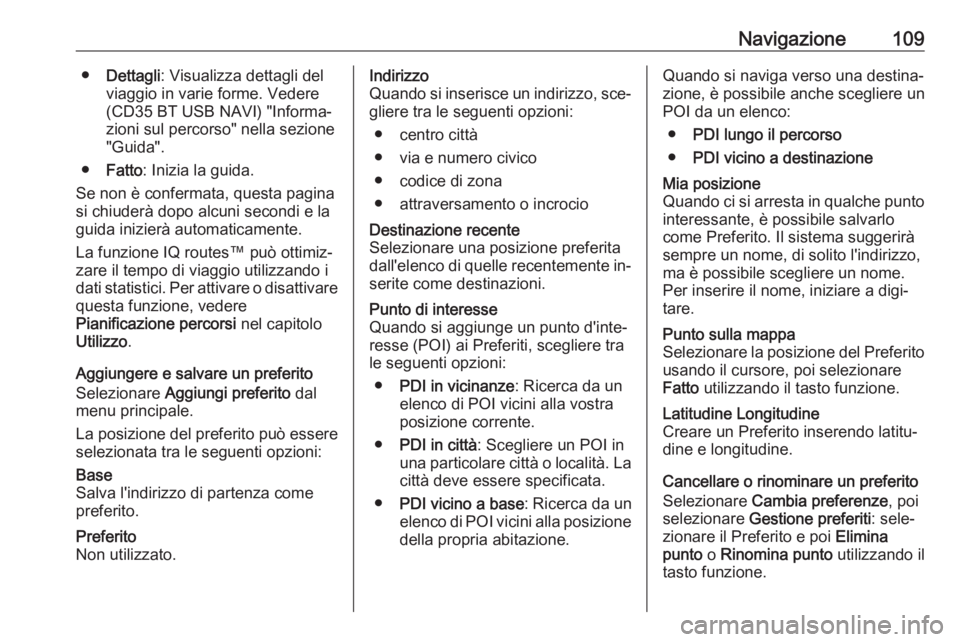
Navigazione109●Dettagli : Visualizza dettagli del
viaggio in varie forme. Vedere
(CD35 BT USB NAVI) "Informa‐
zioni sul percorso" nella sezione
"Guida".
● Fatto : Inizia la guida.
Se non è confermata, questa pagina si chiuderà dopo alcuni secondi e la
guida inizierà automaticamente.
La funzione IQ routes™ può ottimiz‐
zare il tempo di viaggio utilizzando i
dati statistici. Per attivare o disattivare
questa funzione, vedere
Pianificazione percorsi nel capitolo
Utilizzo .
Aggiungere e salvare un preferito
Selezionare Aggiungi preferito dal
menu principale.
La posizione del preferito può essere selezionata tra le seguenti opzioni:Base
Salva l'indirizzo di partenza come
preferito.Preferito
Non utilizzato.Indirizzo
Quando si inserisce un indirizzo, sce‐
gliere tra le seguenti opzioni:
● centro città
● via e numero civico
● codice di zona
● attraversamento o incrocioDestinazione recente
Selezionare una posizione preferita
dall'elenco di quelle recentemente in‐
serite come destinazioni.Punto di interesse
Quando si aggiunge un punto d'inte‐
resse (POI) ai Preferiti, scegliere tra
le seguenti opzioni:
● PDI in vicinanze : Ricerca da un
elenco di POI vicini alla vostra
posizione corrente.
● PDI in città : Scegliere un POI in
una particolare città o località. La
città deve essere specificata.
● PDI vicino a base : Ricerca da un
elenco di POI vicini alla posizione della propria abitazione.Quando si naviga verso una destina‐
zione, è possibile anche scegliere un
POI da un elenco:
● PDI lungo il percorso
● PDI vicino a destinazioneMia posizione
Quando ci si arresta in qualche punto
interessante, è possibile salvarlo
come Preferito. Il sistema suggerirà
sempre un nome, di solito l'indirizzo,
ma è possibile scegliere un nome.
Per inserire il nome, iniziare a digi‐
tare.Punto sulla mappa
Selezionare la posizione del Preferito usando il cursore, poi selezionare
Fatto utilizzando il tasto funzione.Latitudine Longitudine
Creare un Preferito inserendo latitu‐
dine e longitudine.
Cancellare o rinominare un preferito
Selezionare Cambia preferenze , poi
selezionare Gestione preferiti : sele‐
zionare il Preferito e poi Elimina
punto o Rinomina punto utilizzando il
tasto funzione.
Page 110 of 161
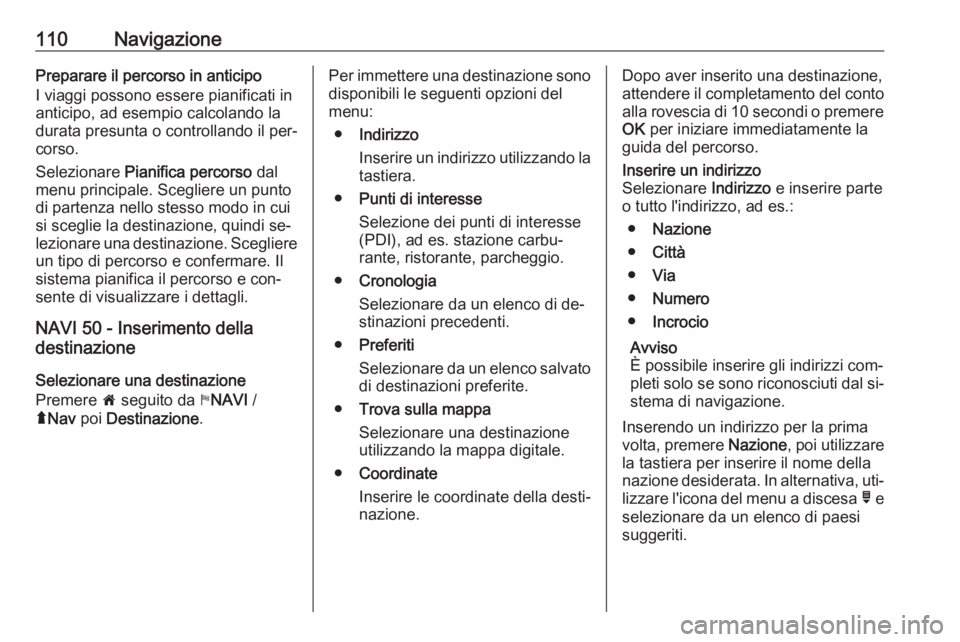
110NavigazionePreparare il percorso in anticipo
I viaggi possono essere pianificati in anticipo, ad esempio calcolando la
durata presunta o controllando il per‐
corso.
Selezionare Pianifica percorso dal
menu principale. Scegliere un punto
di partenza nello stesso modo in cui
si sceglie la destinazione, quindi se‐ lezionare una destinazione. Scegliere
un tipo di percorso e confermare. Il
sistema pianifica il percorso e con‐ sente di visualizzare i dettagli.
NAVI 50 - Inserimento della
destinazione
Selezionare una destinazione
Premere 7 seguito da yNAVI /
ý Nav poi Destinazione .Per immettere una destinazione sono
disponibili le seguenti opzioni del
menu:
● Indirizzo
Inserire un indirizzo utilizzando la
tastiera.
● Punti di interesse
Selezione dei punti di interesse
(PDI), ad es. stazione carbu‐
rante, ristorante, parcheggio.
● Cronologia
Selezionare da un elenco di de‐
stinazioni precedenti.
● Preferiti
Selezionare da un elenco salvato
di destinazioni preferite.
● Trova sulla mappa
Selezionare una destinazione
utilizzando la mappa digitale.
● Coordinate
Inserire le coordinate della desti‐
nazione.Dopo aver inserito una destinazione,
attendere il completamento del conto
alla rovescia di 10 secondi o premere
OK per iniziare immediatamente la
guida del percorso.Inserire un indirizzo
Selezionare Indirizzo e inserire parte
o tutto l'indirizzo, ad es.:
● Nazione
● Città
● Via
● Numero
● Incrocio
Avviso
È possibile inserire gli indirizzi com‐
pleti solo se sono riconosciuti dal si‐
stema di navigazione.
Inserendo un indirizzo per la prima
volta, premere Nazione, poi utilizzare
la tastiera per inserire il nome della
nazione desiderata. In alternativa, uti‐
lizzare l'icona del menu a discesa ó e
selezionare da un elenco di paesi
suggeriti.
Page 111 of 161

Navigazione111Avviso
Quando si inserisce un indirizzo, al‐
cune lettere e numeri non sono di‐
sponibili per la selezione (in grigio)
in base agi indirizzi riconosciuti dal sistema di navigazione.
Procedere analogamente per inserire
i dettagli per Città, Via , Numero e
Incrocio .
L'indirizzo viene automaticamente
memorizzato per essere disponibile
nelle future selezioni.
Per il funzionamento della tastiera,
vedere (NAVI 50) "Funzionamento
delle tastiere nel display" nella se‐
zione "Utilizzo" 3 86.
Avviso
Numero e Incrocio sono disponibili
solo dopo aver inserito una Via.
Quando si inserisce una Via, non è
necessario specificare il tipo di
strada (strada, via, viale ecc.).Selezionare Punti di interesse (PDI)
I PDI sono selezionabili come desti‐
nazione utilizzando le seguenti op‐
zioni di ricerca:
● Elenco PDI predefiniti
● Categorie PDI
● Ricerca rapida dei PDI con la mappaElenco PDI predefiniti
Selezionare Punti di interesse per
scegliere dall'elenco di categorie
preimpostate di frequente utilizzo (ad
es. stazioni di rifornimento, par‐
cheggi, ristoranti).Categorie PDI
Selezionare Punti di interesse seguito
da Ricerca cliente per selezionare
dall'elenco di categorie e sottocate‐
gorie.
La ricerca dei PDI cambia in base alla
situazione corrente:
● Se la guida del percorso è attiva,
i PDI Stazione carburante e
Ristorante vengono cercati lungo
il percorso e i PDI di Parcheggio
sono cercati in prossimità della
destinazione.● Se la guida del percorso non è attiva, i PDI sono cercati intorno
alla posizione corrente.
● Se la posizione corrente non è di‐
sponibile (ovvero nessun se‐
gnale GPS), i PDI vengono cer‐
cati in corrispondenza dell'ultima
posizione nota.
Sono disponibili le seguenti opzioni: ● In una città/paese
Per cercare un PDI in una città/
un paese selezionato (l'elenco ri‐
sultante è ordinato in base alla
distanza dal centro della città).
● Lungo il percorso
Per cercare un PDI lungo il per‐
corso corrente (l'elenco risultante
è ordinato in base alla lunghezza della deviazione necessaria).
● Vicino alla mia posizione
Per cercare un PDI in prossimità
della posizione corrente (l'elenco
risultante è ordinato in base alla
distanza da questa posizione).
● In prossimità della destinazione /
Vicinanze della destinazione
Page 112 of 161
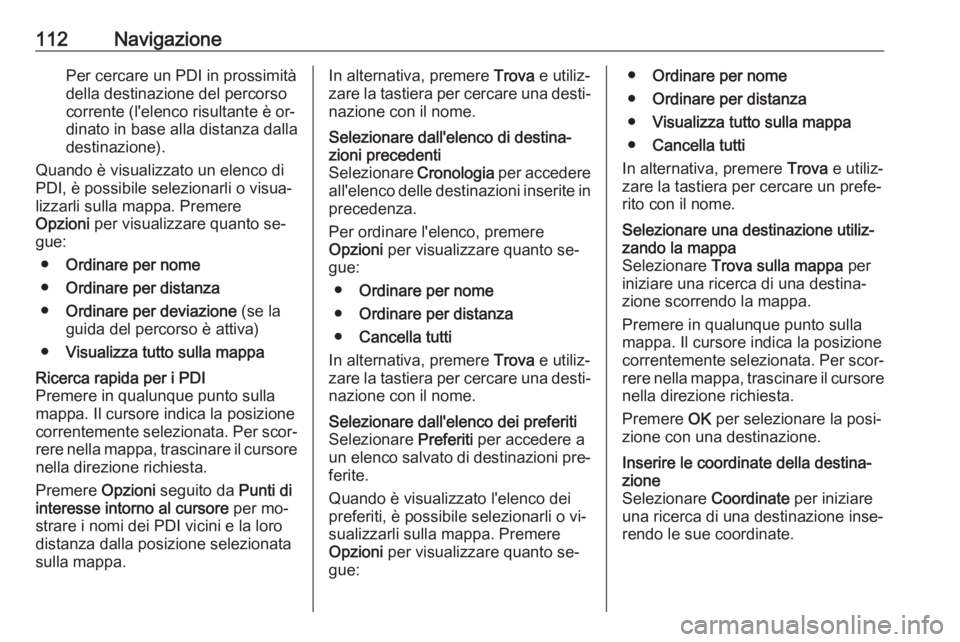
112NavigazionePer cercare un PDI in prossimitàdella destinazione del percorso
corrente (l'elenco risultante è or‐
dinato in base alla distanza dalla
destinazione).
Quando è visualizzato un elenco di
PDI, è possibile selezionarli o visua‐
lizzarli sulla mappa. Premere
Opzioni per visualizzare quanto se‐
gue:
● Ordinare per nome
● Ordinare per distanza
● Ordinare per deviazione (se la
guida del percorso è attiva)
● Visualizza tutto sulla mappaRicerca rapida per i PDI
Premere in qualunque punto sulla
mappa. Il cursore indica la posizione
correntemente selezionata. Per scor‐ rere nella mappa, trascinare il cursore
nella direzione richiesta.
Premere Opzioni seguito da Punti di
interesse intorno al cursore per mo‐
strare i nomi dei PDI vicini e la loro
distanza dalla posizione selezionata
sulla mappa.In alternativa, premere Trova e utiliz‐
zare la tastiera per cercare una desti‐ nazione con il nome.Selezionare dall'elenco di destina‐
zioni precedenti
Selezionare Cronologia per accedere
all'elenco delle destinazioni inserite in
precedenza.
Per ordinare l'elenco, premere
Opzioni per visualizzare quanto se‐
gue:
● Ordinare per nome
● Ordinare per distanza
● Cancella tutti
In alternativa, premere Trova e utiliz‐
zare la tastiera per cercare una desti‐ nazione con il nome.Selezionare dall'elenco dei preferiti
Selezionare Preferiti per accedere a
un elenco salvato di destinazioni pre‐ ferite.
Quando è visualizzato l'elenco dei
preferiti, è possibile selezionarli o vi‐
sualizzarli sulla mappa. Premere
Opzioni per visualizzare quanto se‐
gue:● Ordinare per nome
● Ordinare per distanza
● Visualizza tutto sulla mappa
● Cancella tutti
In alternativa, premere Trova e utiliz‐
zare la tastiera per cercare un prefe‐
rito con il nome.Selezionare una destinazione utiliz‐
zando la mappa
Selezionare Trova sulla mappa per
iniziare una ricerca di una destina‐ zione scorrendo la mappa.
Premere in qualunque punto sulla
mappa. Il cursore indica la posizione correntemente selezionata. Per scor‐ rere nella mappa, trascinare il cursore
nella direzione richiesta.
Premere OK per selezionare la posi‐
zione con una destinazione.Inserire le coordinate della destina‐
zione
Selezionare Coordinate per iniziare
una ricerca di una destinazione inse‐
rendo le sue coordinate.
 1
1 2
2 3
3 4
4 5
5 6
6 7
7 8
8 9
9 10
10 11
11 12
12 13
13 14
14 15
15 16
16 17
17 18
18 19
19 20
20 21
21 22
22 23
23 24
24 25
25 26
26 27
27 28
28 29
29 30
30 31
31 32
32 33
33 34
34 35
35 36
36 37
37 38
38 39
39 40
40 41
41 42
42 43
43 44
44 45
45 46
46 47
47 48
48 49
49 50
50 51
51 52
52 53
53 54
54 55
55 56
56 57
57 58
58 59
59 60
60 61
61 62
62 63
63 64
64 65
65 66
66 67
67 68
68 69
69 70
70 71
71 72
72 73
73 74
74 75
75 76
76 77
77 78
78 79
79 80
80 81
81 82
82 83
83 84
84 85
85 86
86 87
87 88
88 89
89 90
90 91
91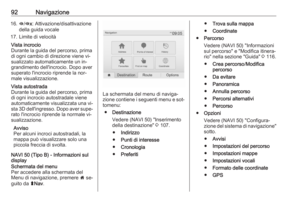 92
92 93
93 94
94 95
95 96
96 97
97 98
98 99
99 100
100 101
101 102
102 103
103 104
104 105
105 106
106 107
107 108
108 109
109 110
110 111
111 112
112 113
113 114
114 115
115 116
116 117
117 118
118 119
119 120
120 121
121 122
122 123
123 124
124 125
125 126
126 127
127 128
128 129
129 130
130 131
131 132
132 133
133 134
134 135
135 136
136 137
137 138
138 139
139 140
140 141
141 142
142 143
143 144
144 145
145 146
146 147
147 148
148 149
149 150
150 151
151 152
152 153
153 154
154 155
155 156
156 157
157 158
158 159
159 160
160